On commence par la configuration sur Dolibarr :
1 Ouvrez un navigateur en navigation privée, allez sur votre Dolibarr, puis cliquez sur « configuration »
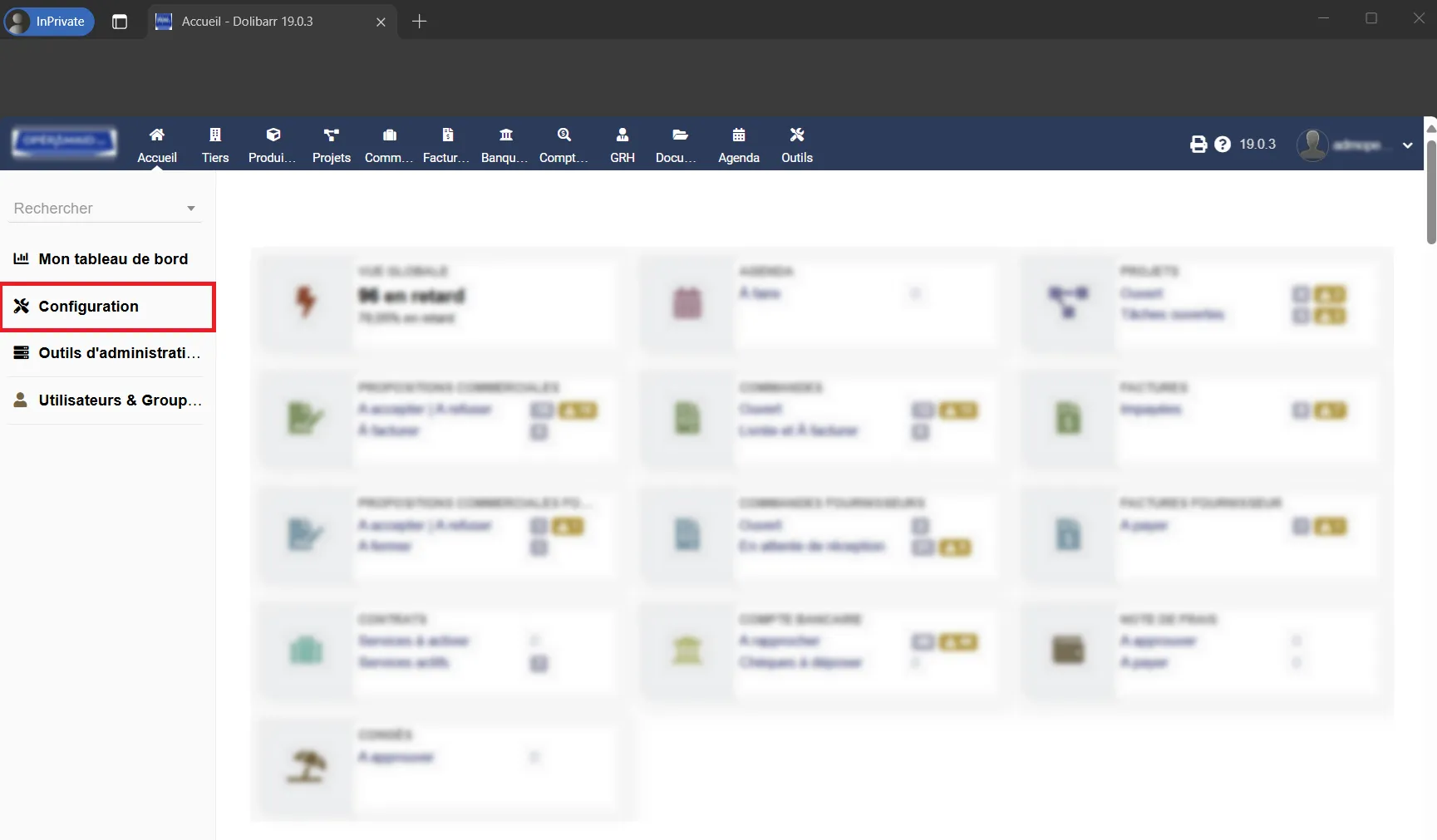
2 Cliquez sur « Modules/Applications », saisissez oauth dans la barre de recherche, activez le module si celui-ci ne l’est pas, enfin cliquez sur l’engrenage pour passer à la configuration.
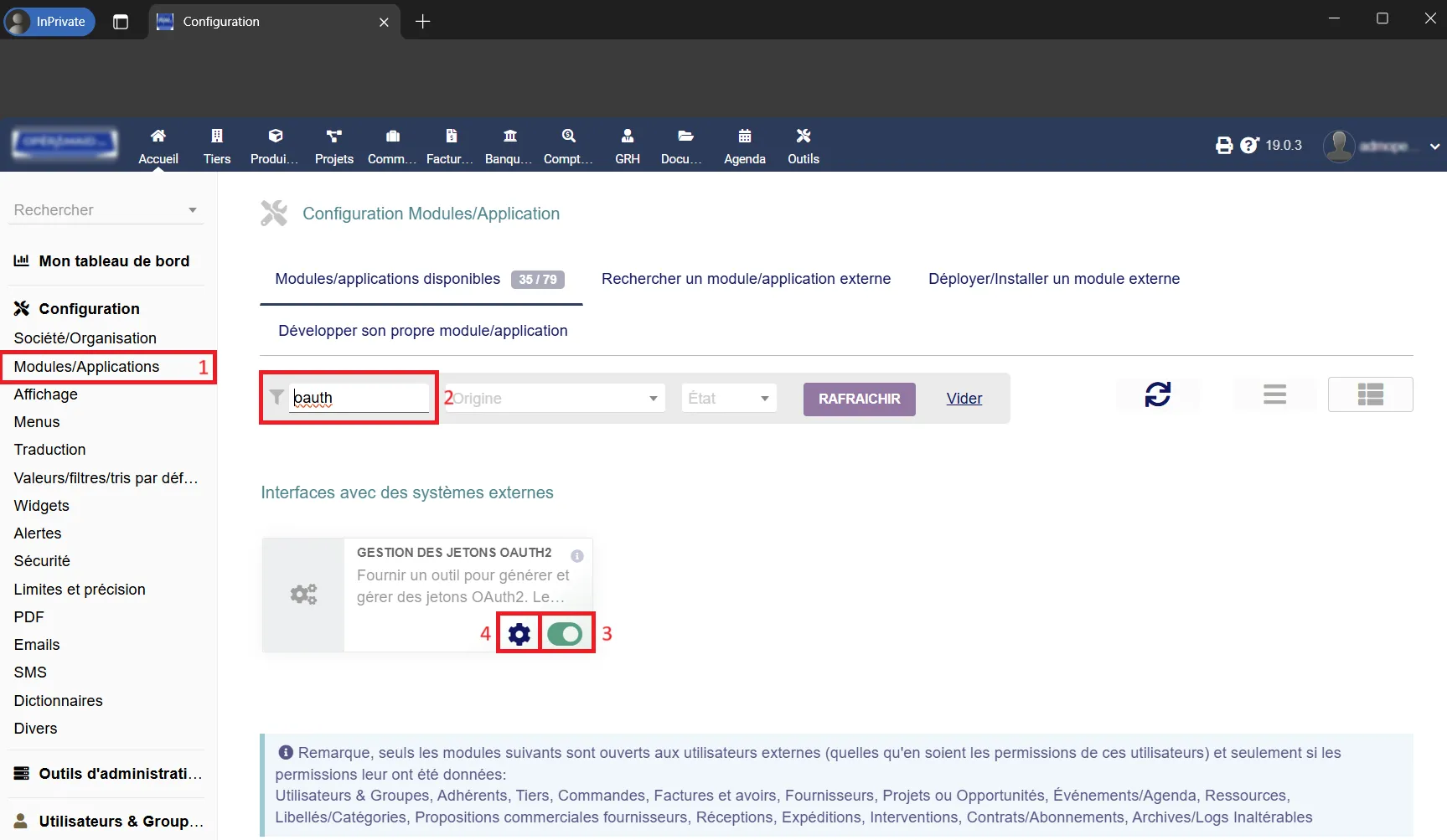
3 Choisissez « Microsoft » dans la liste déroulante, puis saisissez un nom et cliquez sur « AJOUTER ».
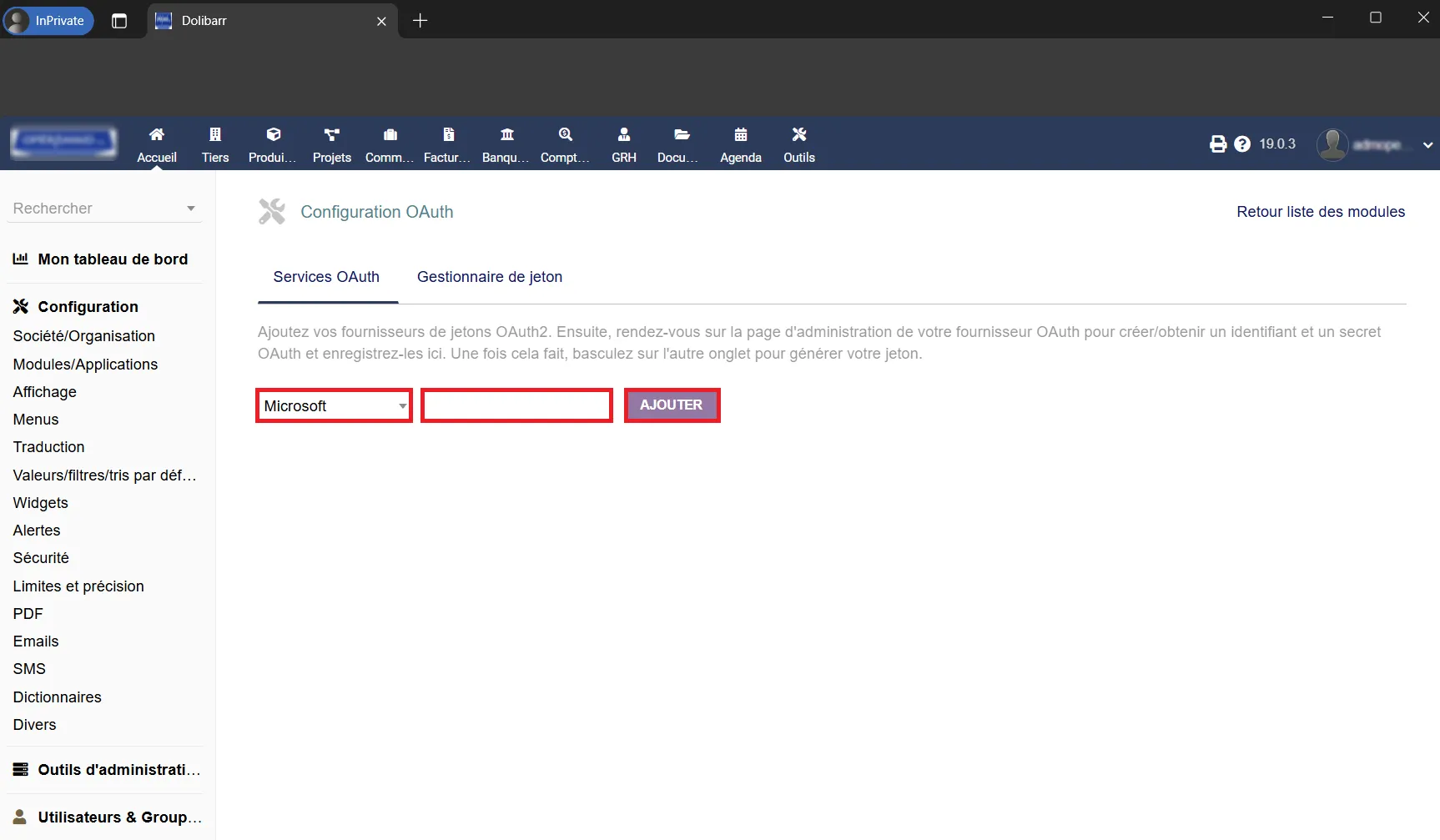
4 Copiez l’URL de redirection
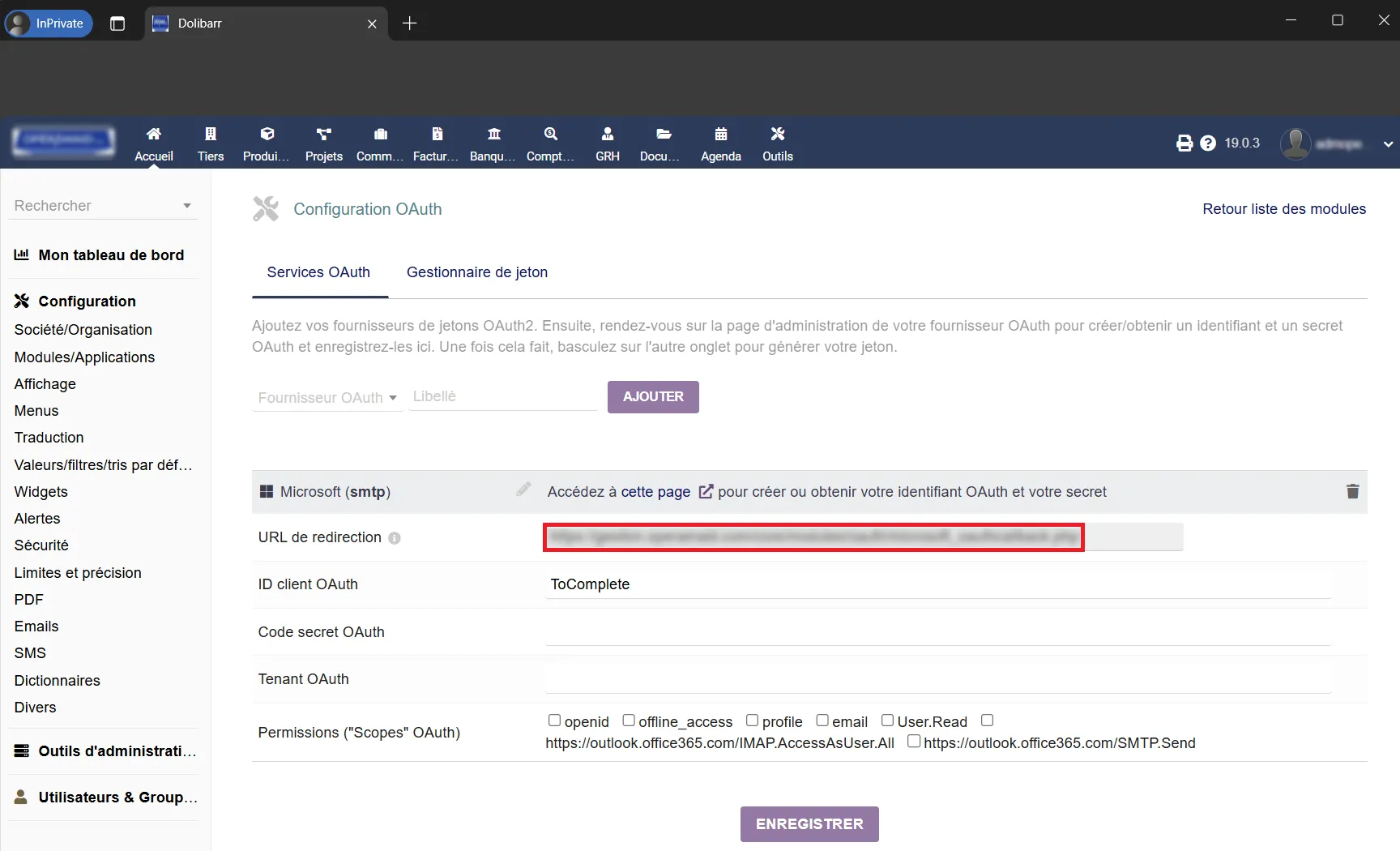
Ensuite c'est au tour de la partie Microsoft :
1 Ouvrez un autre navigateur en navigation privée, puis connectez-vous à votre compte admin Microsoft365.
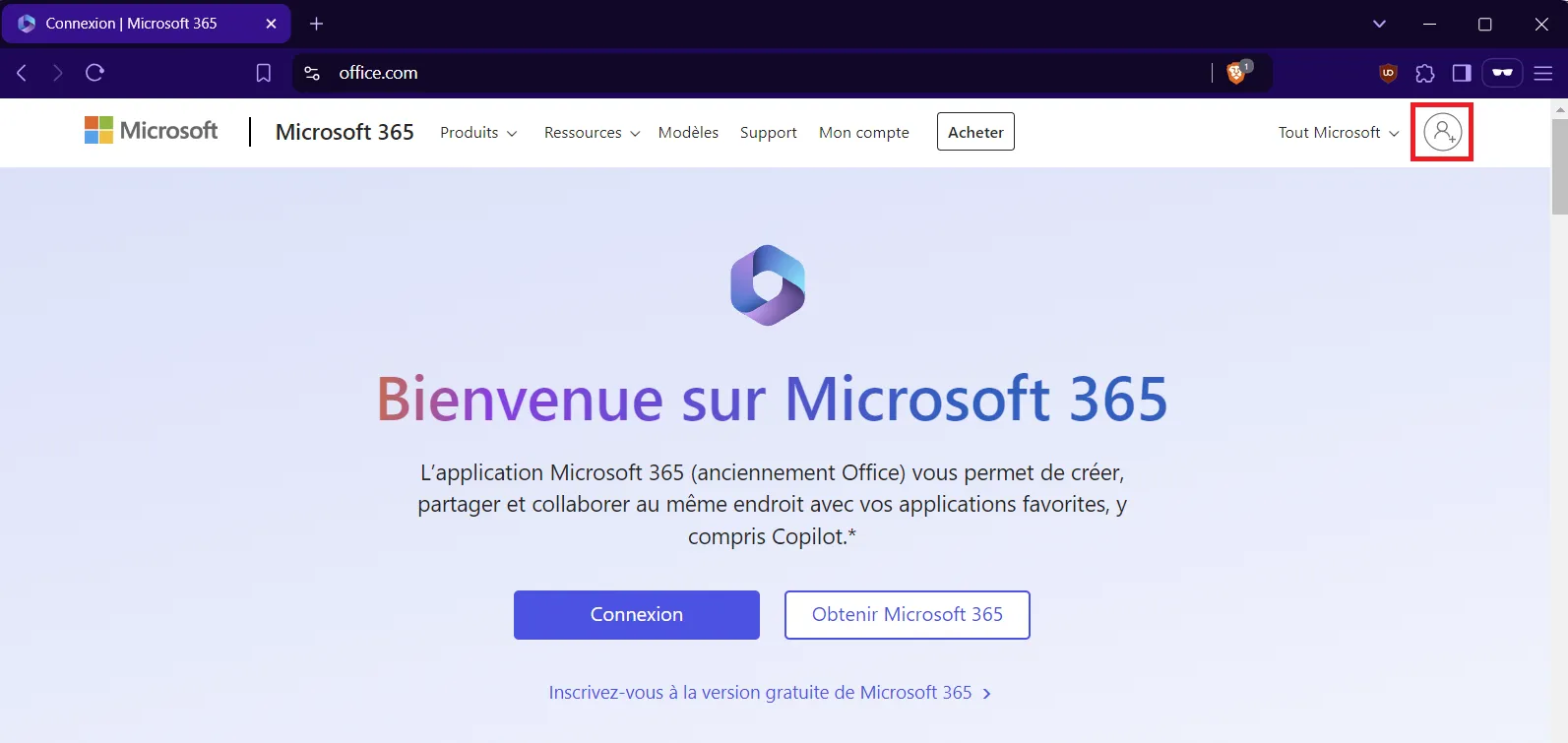
2 Cliquez sur « Admin »
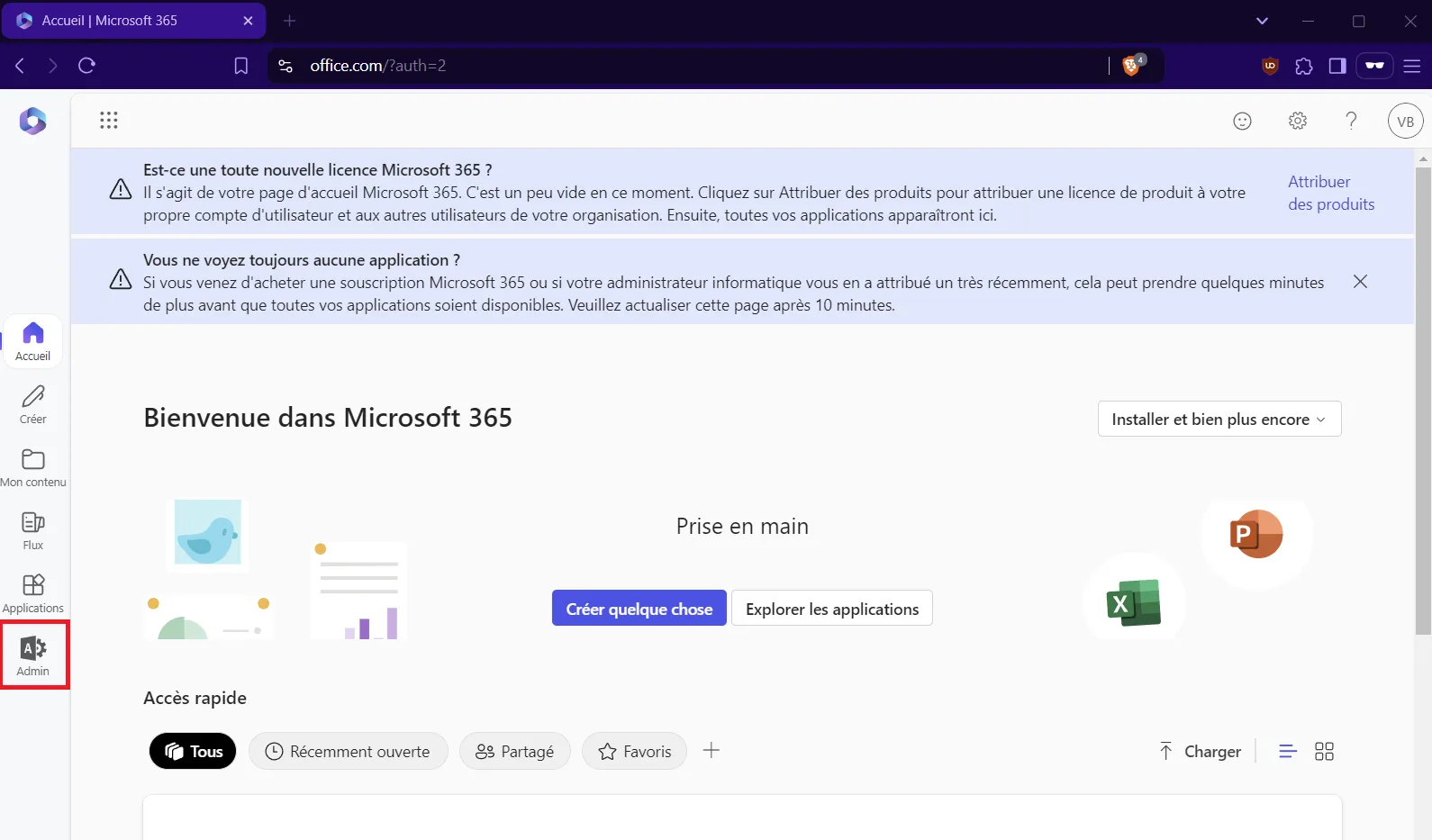
3 Puis « Afficher tout »
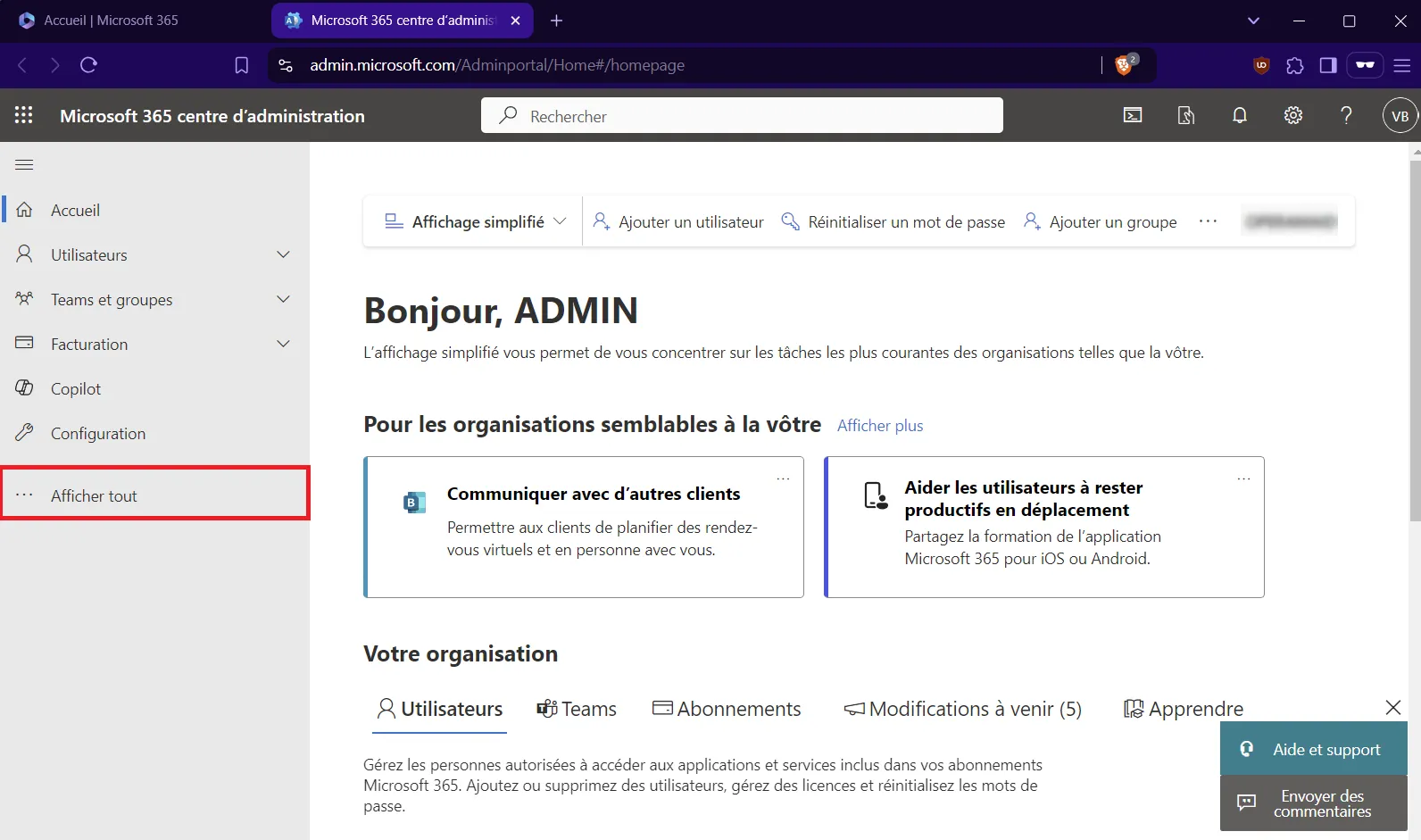
4 Et enfin « Identité »
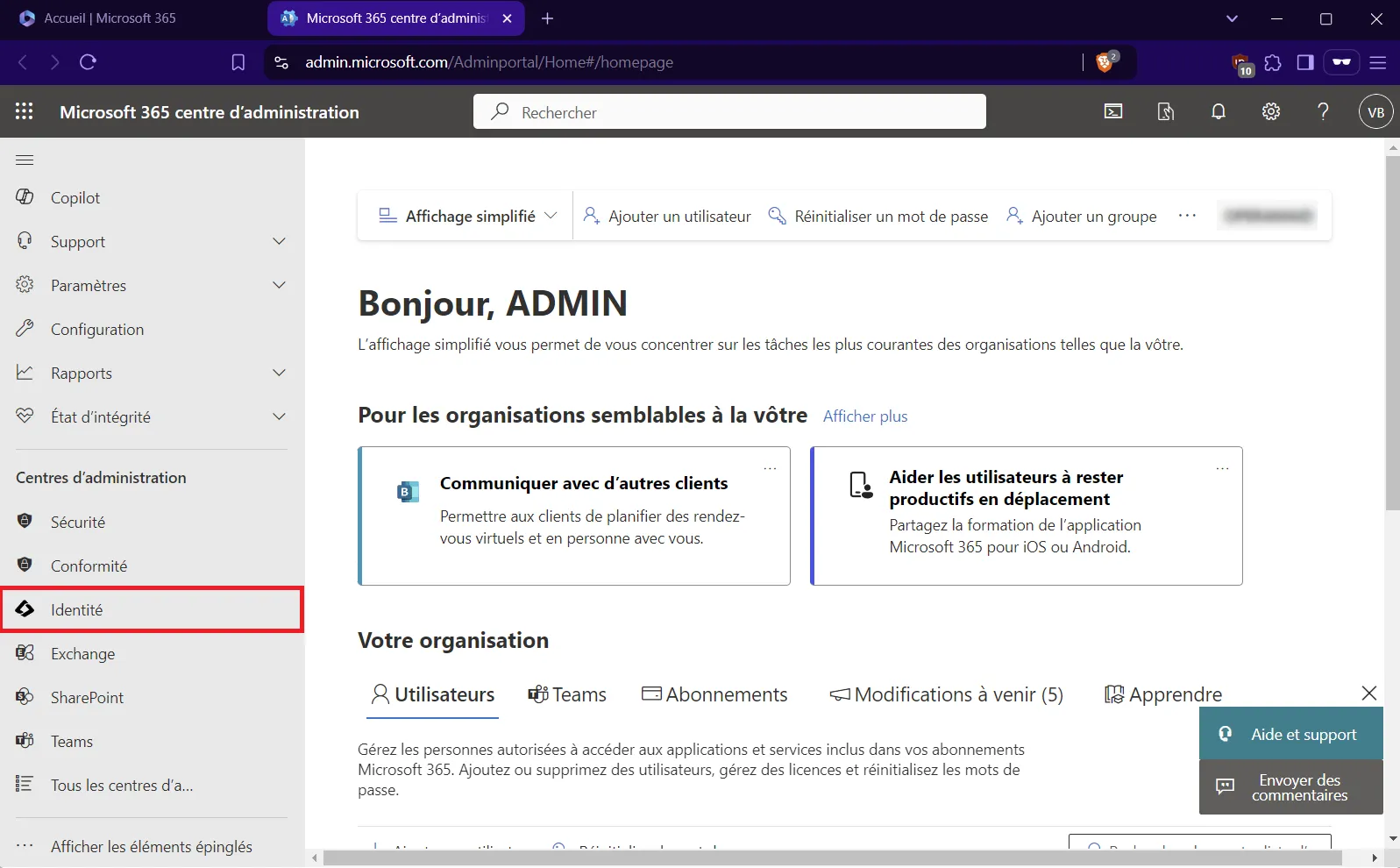
5 Vous arrivez sur le centre d’administration Microsoft Entra, déroulez le menu « Applications », cliquez sur « Inscriptions des applications » et sur « Nouvelle inscription »
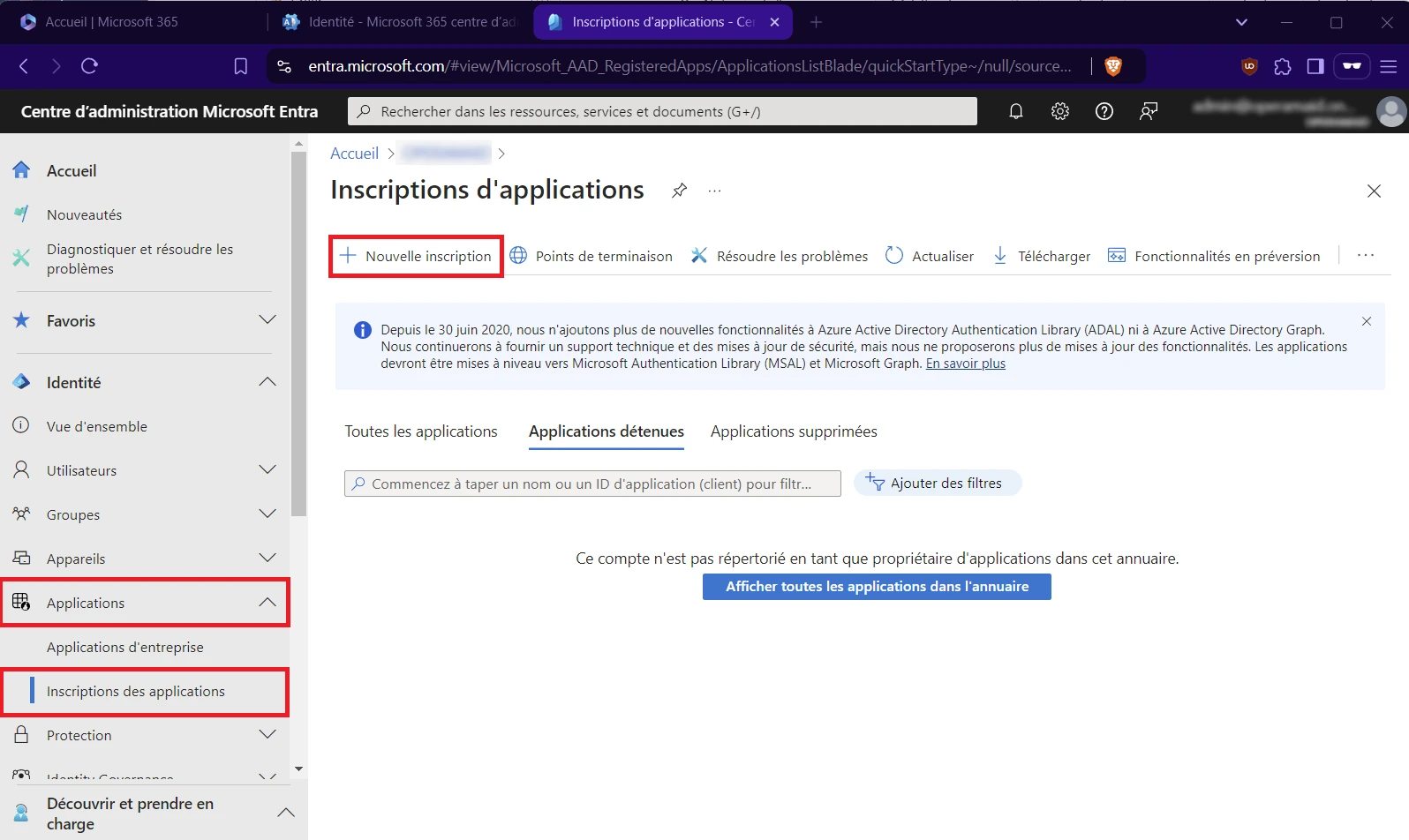
6 Donnez un nom à votre application (ici Dolibarr), Choisissez « Web » dans la liste déroulante et collez l’URL de redirection, et enfin cliquez sur « S’inscire »
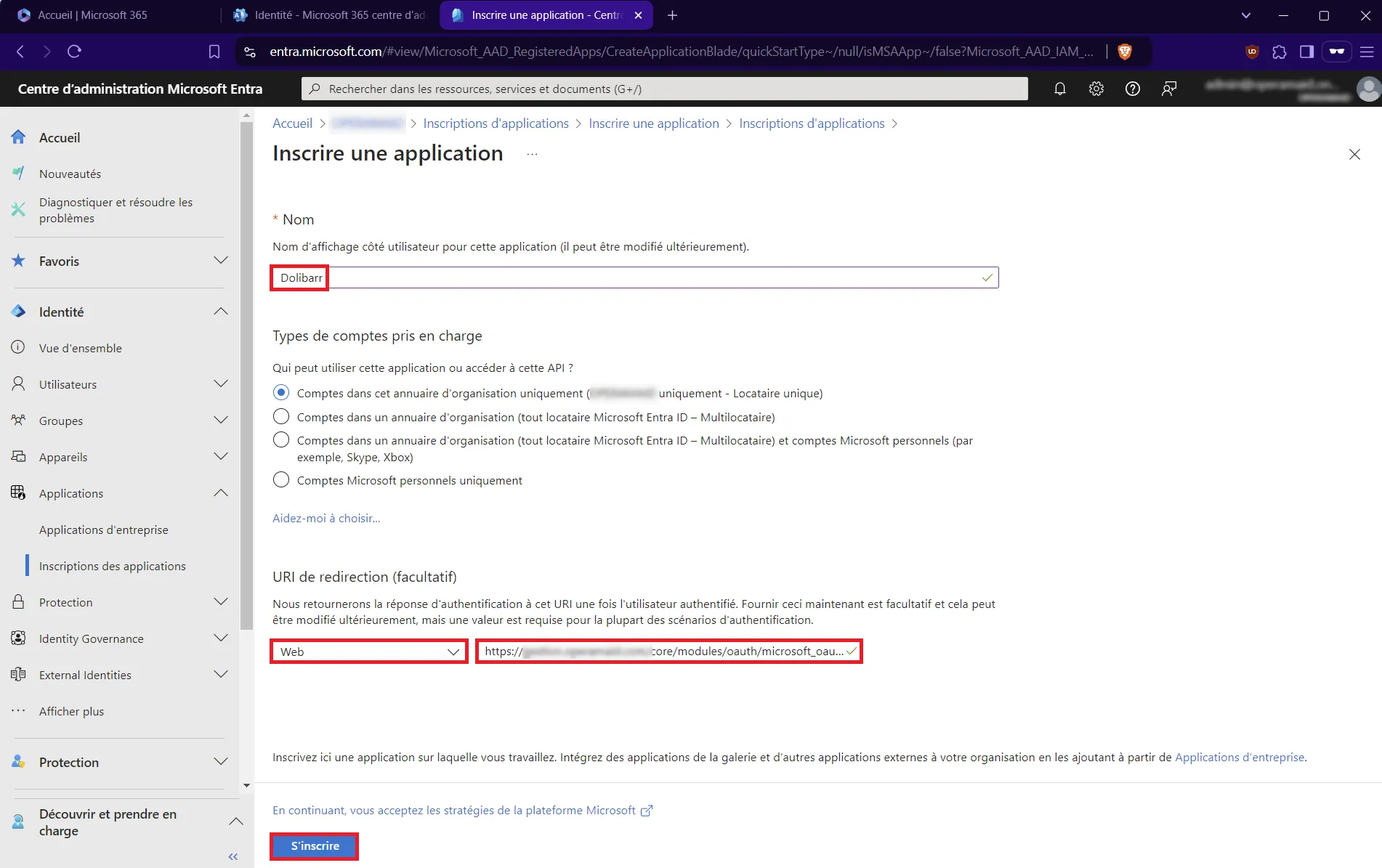
A partir de maintenant, il va vous falloir jongler entre les fenêtres Microsoft et Dolibarr :
1 Copiez le champ Id d’application (client) et coller-le dans ID client OAuth sur Dolibarr, idem pour ID de l’annuaire (locataire) dans Tenant OAuth.
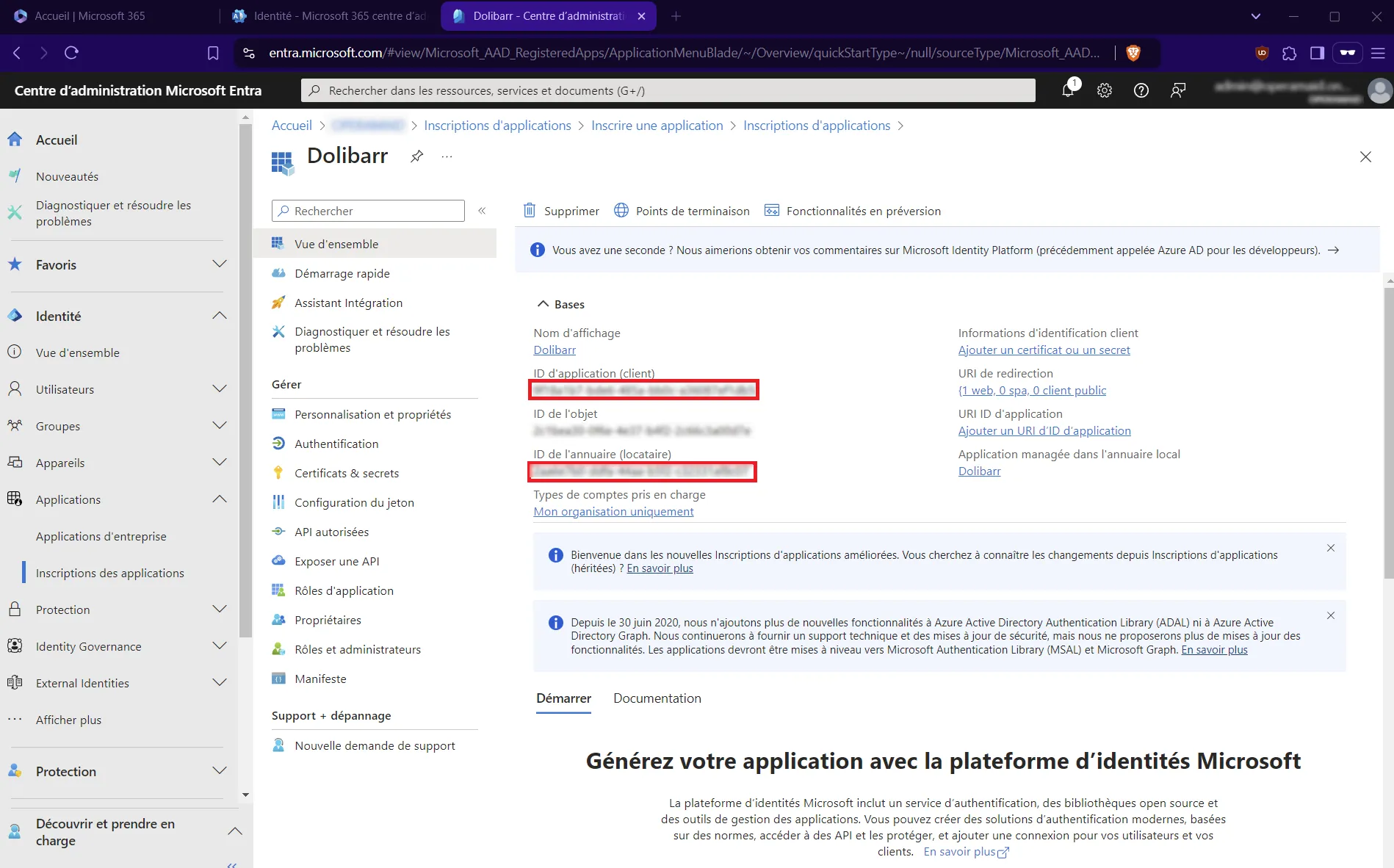
2 Cliquez sur « Certificats & secrets », puis sur « Nouveau secret client »
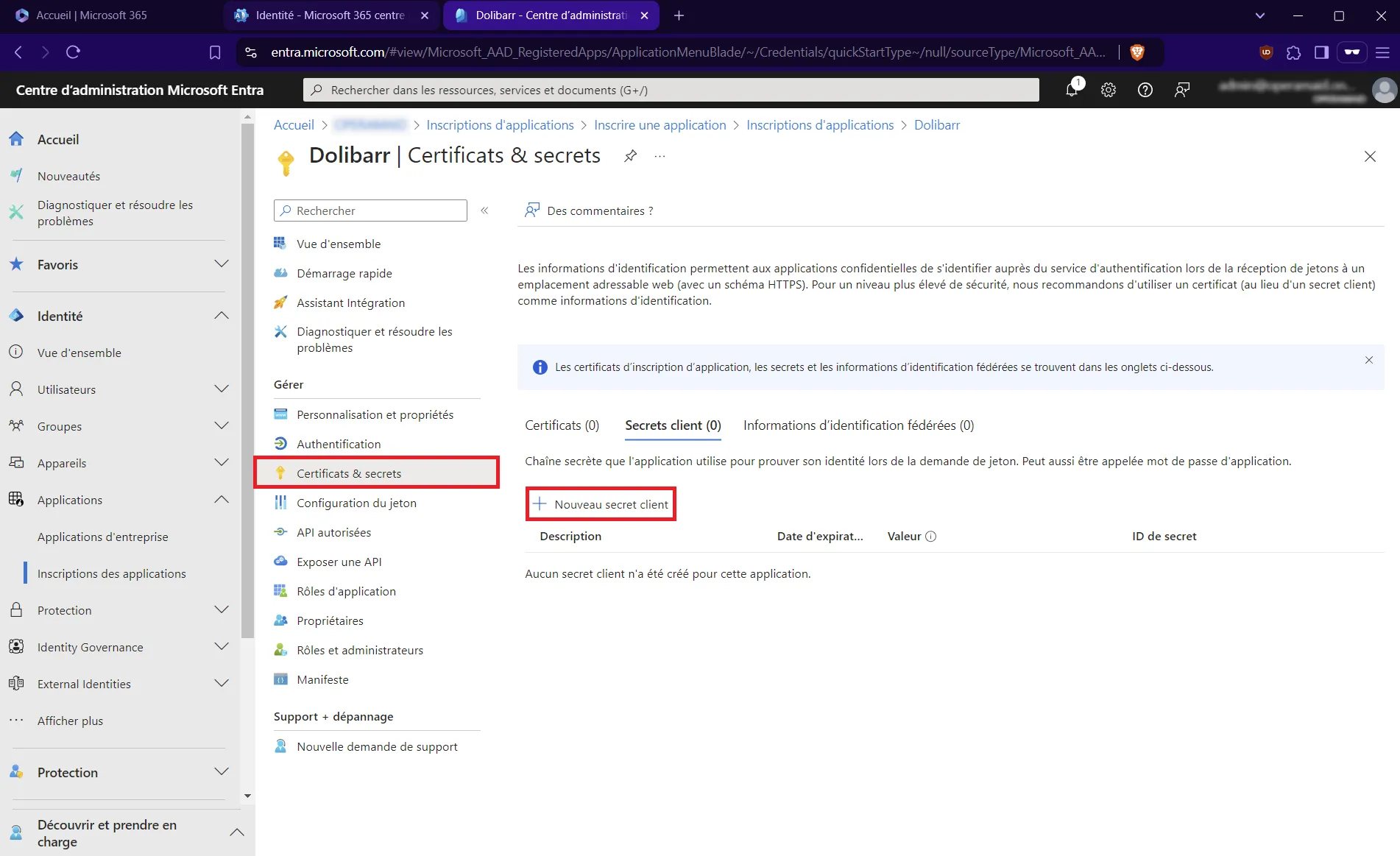
3 Choisissez un nom et mettez une date à 730 jours (24mois), puis cliquez sur « Ajouter »
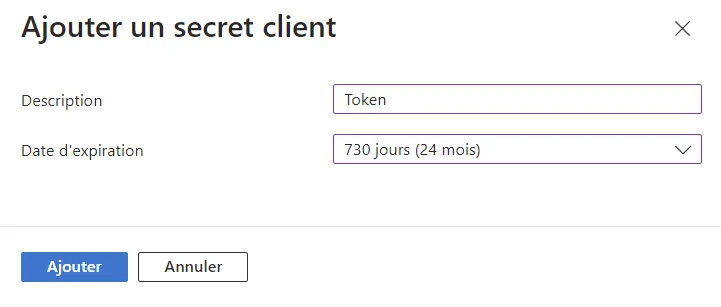
4 Copiez le champ valeur et coller le dans Code secret OAuth sur Dolibarr, puis enregistrez là sur votre ordinateur dans un endroit sûr, en effet, cette valeur ne sera plus visible lors de votre prochain passage sur la console Microsoft Entra.
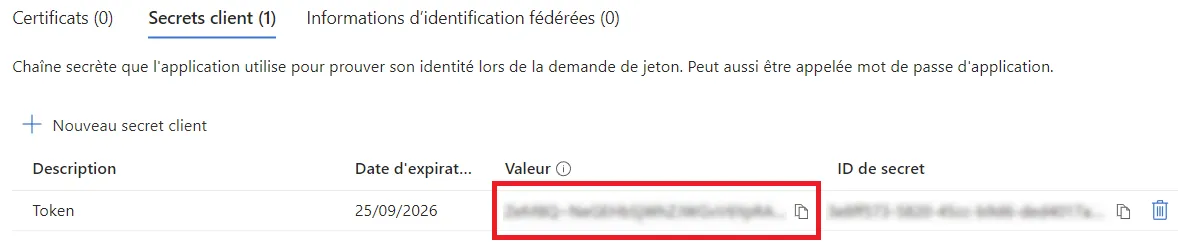
5 Vous devriez avoir les 3 champs rempli comme ci-dessous, il ne vous reste plus qu’à cochez les 3 cases et enfin cliquez sur « ENREGISTRER »
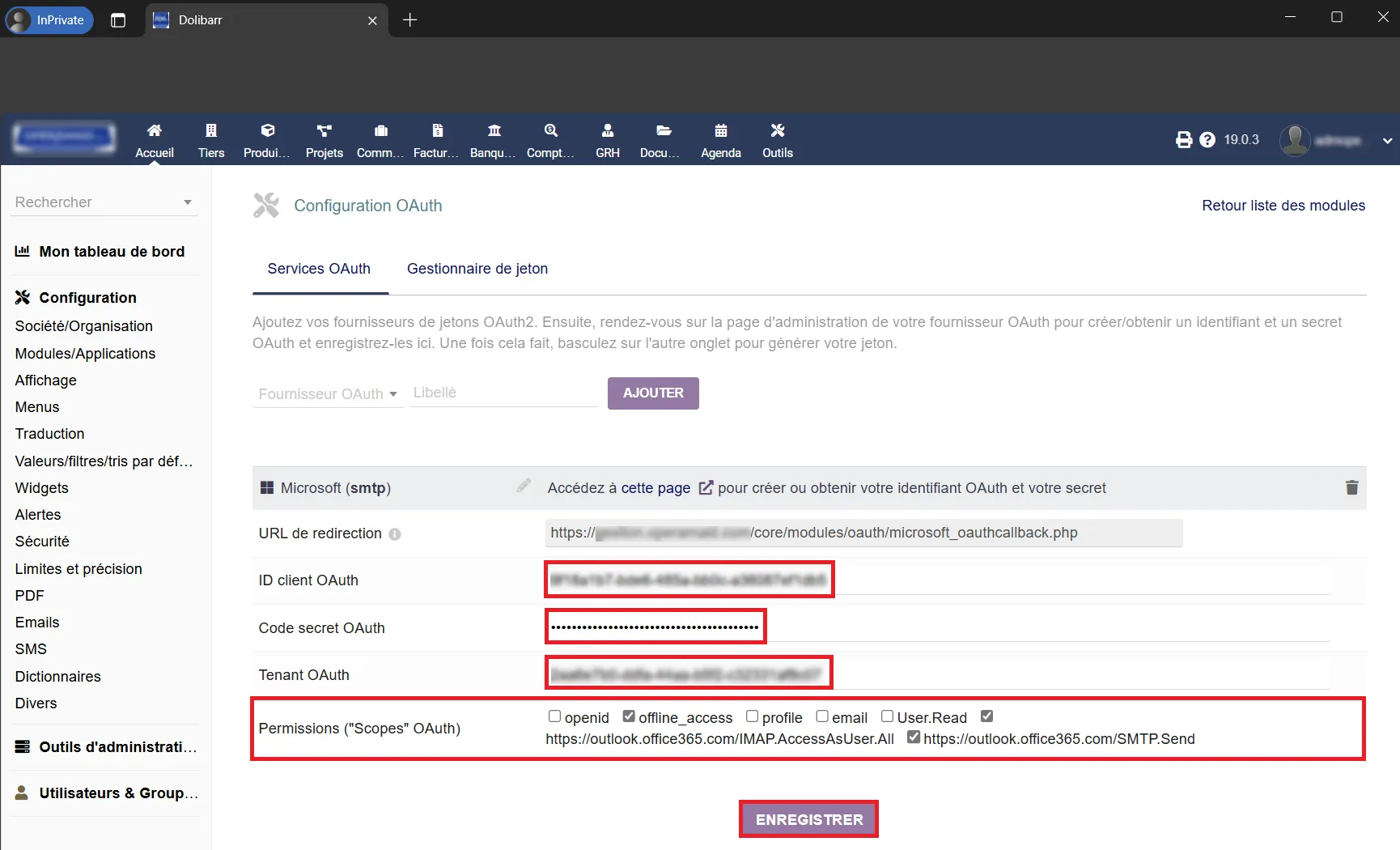
6 Cliquez sur « Gestionnaire de jeton », copiez les permissions dont Dolibarr a besoin pour gérer l’envoi de vos emails.
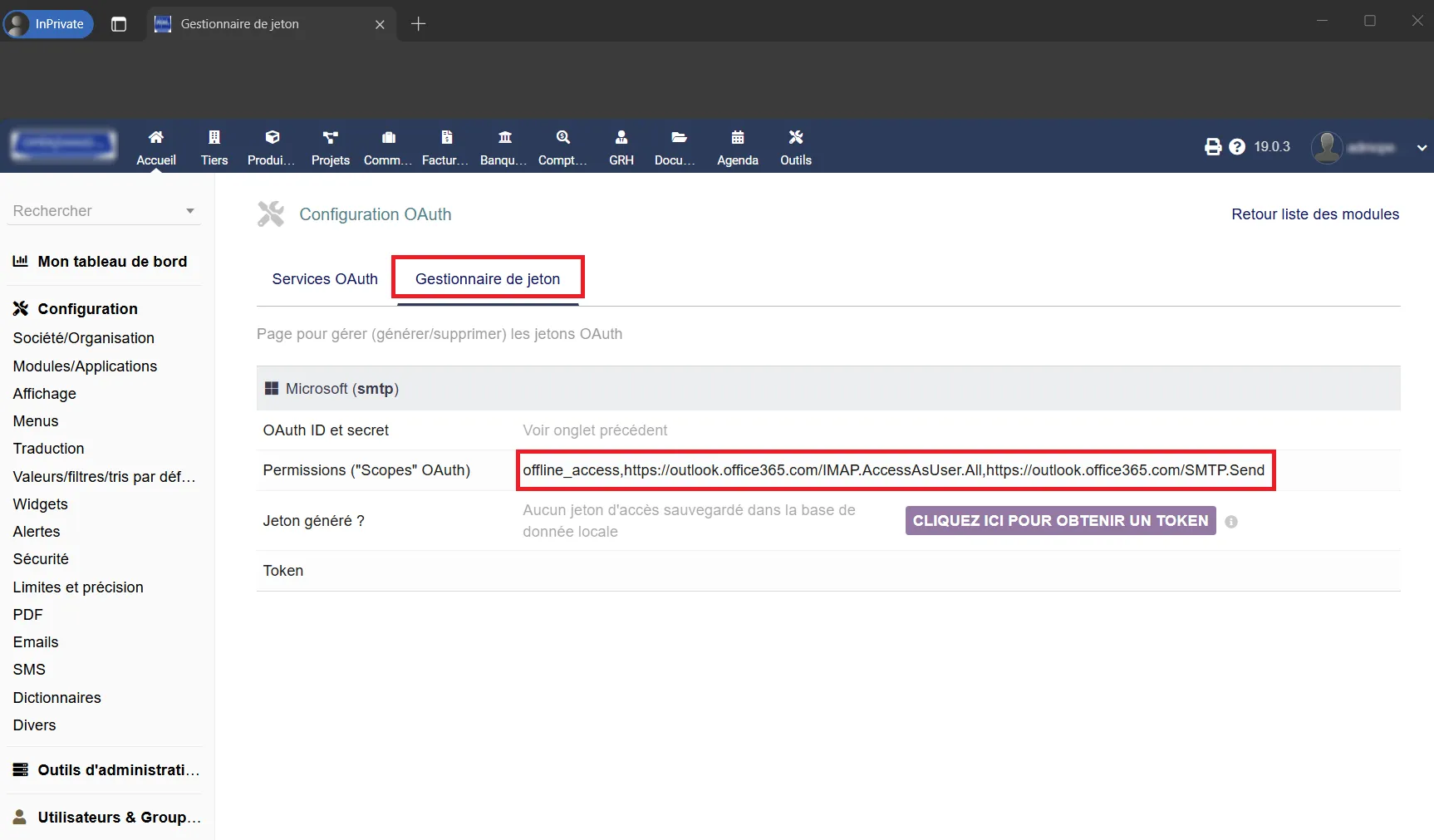
7 Retournez sur la console Microsoft Entra, cliquez sur « Rôles d’application », puis sur « Créer un rôle d’application »
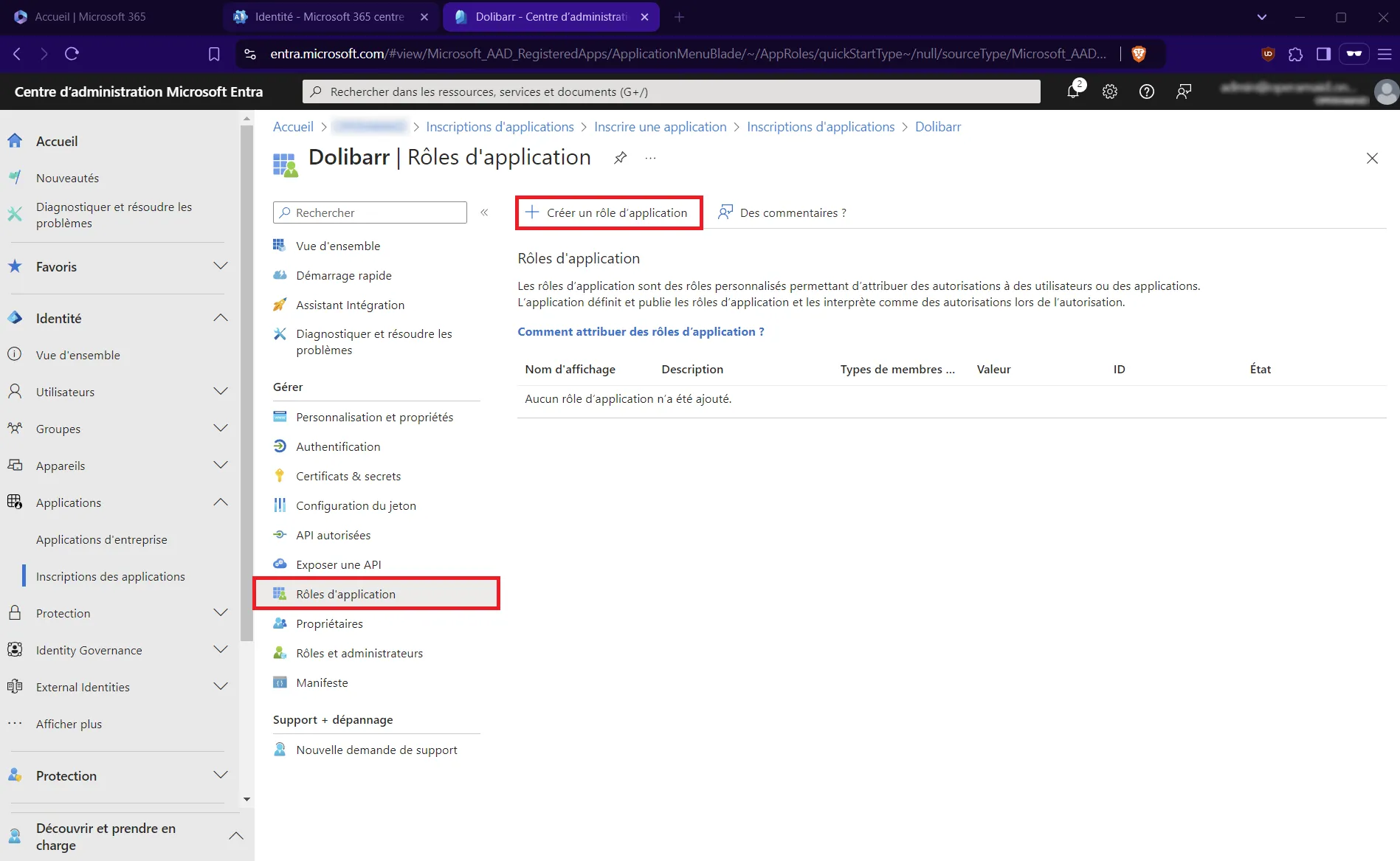
8 Choisissez un nom d’affichage pour le rôle, collez la valeur qui correspond aux permissions Dolibarr, et cliquez sur « Appliquer »
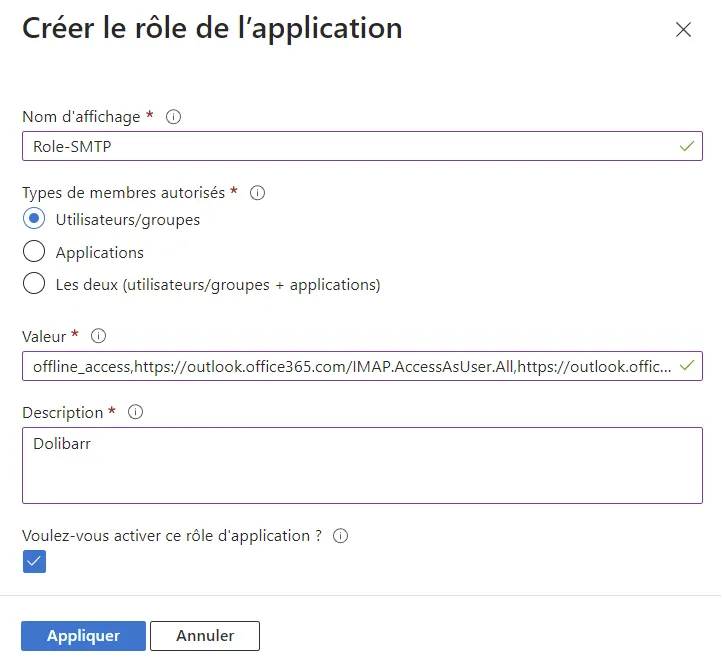
9 Sur Dolibarr, cliquez sur « CLIQUEZ ICI POUR OBTENIR UN TOKEN »

10 Saisissez les identifiants correspondant à votre compte client (celui qui est utilisé pour envoyer vos emails sur Dolibarr), vérifiez que les autorisations correspondent puis cliquer sur « Accepter »
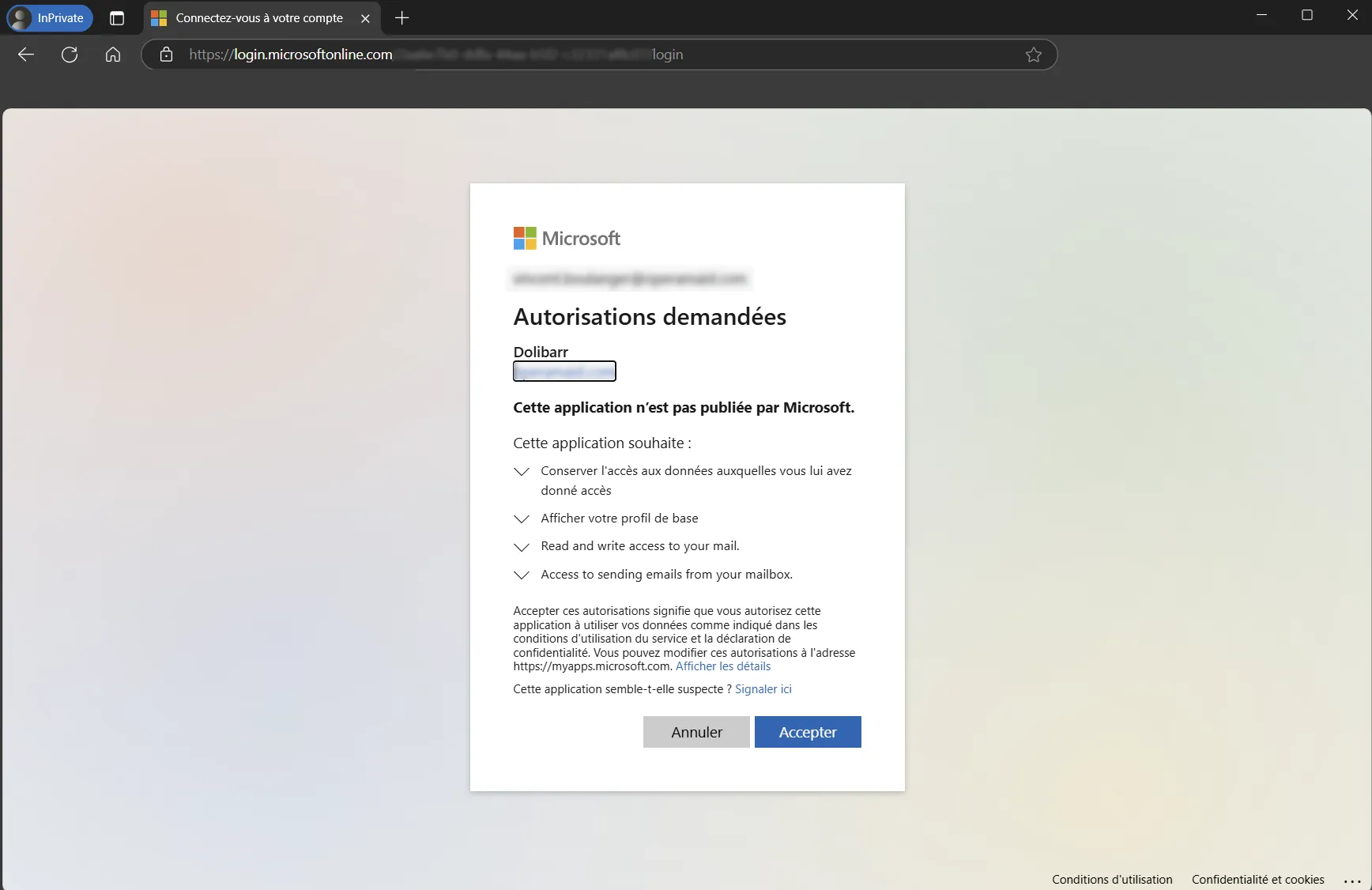
11 Cliquez maintenant sur « Emails », puis sur « MODIFIER » pour passer à la configuration SMTP.
Remplissez les différents champs comme ci-dessous
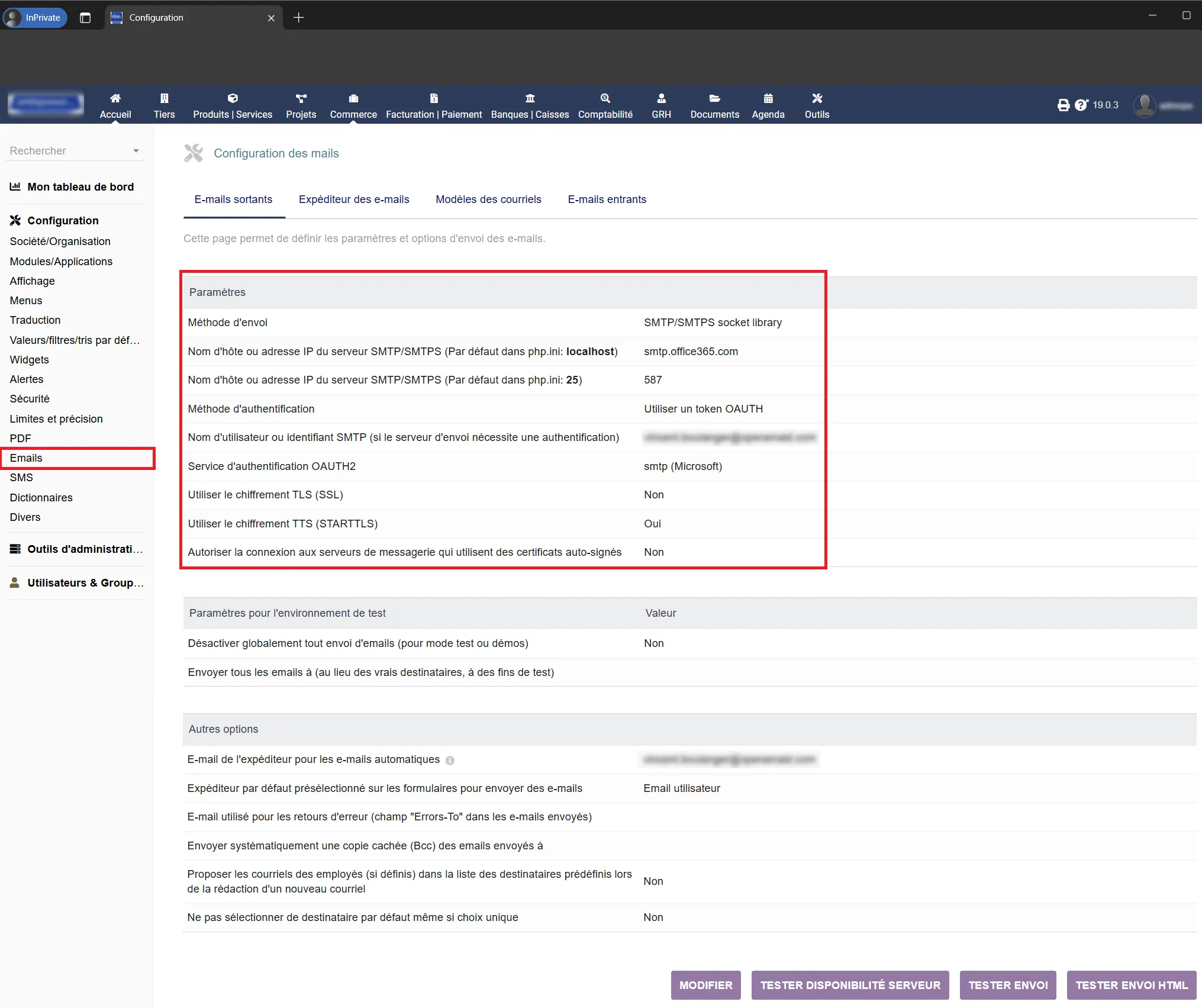
Attention à bien utiliser le même compte que celui qui a générer le token pour l’envoi de tous vos emails.
Enfin faire un test via le bouton « TEST ENVOI »


